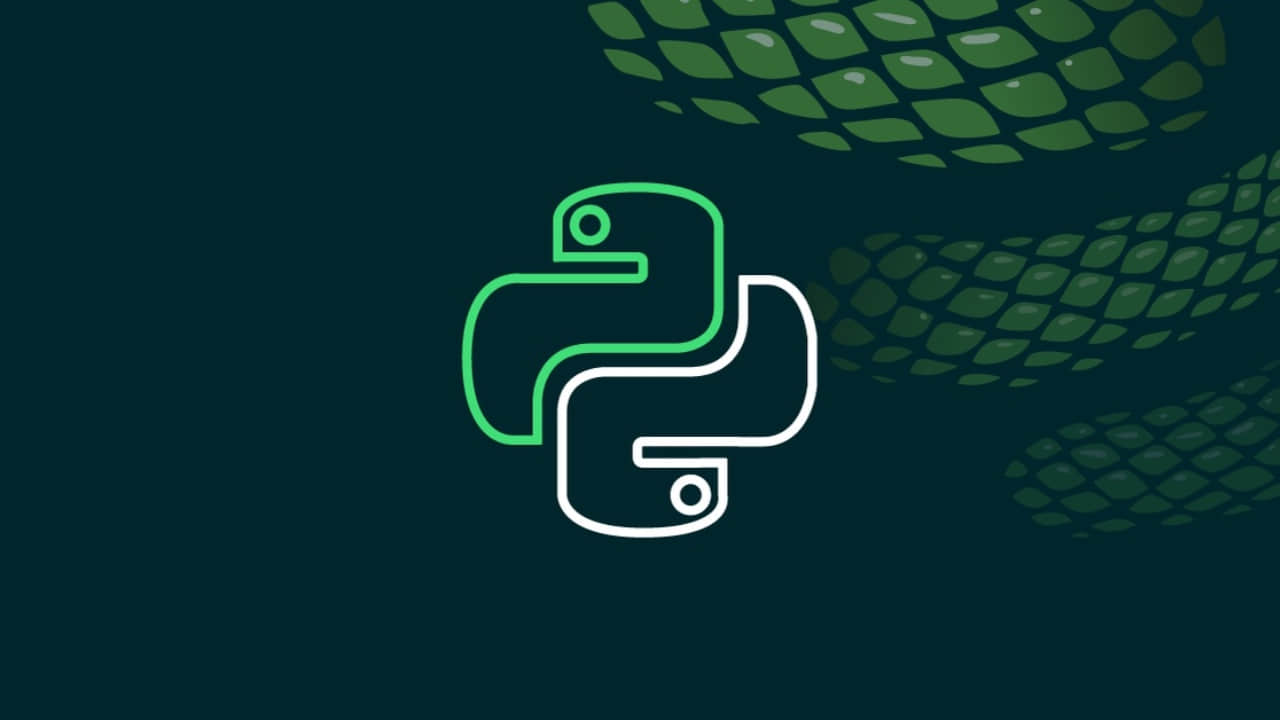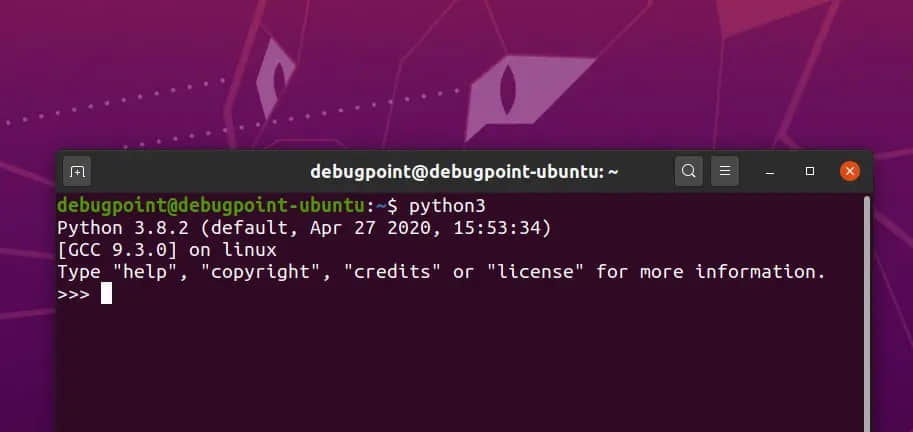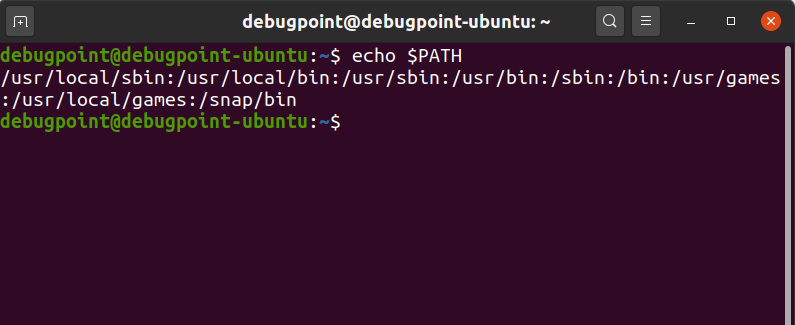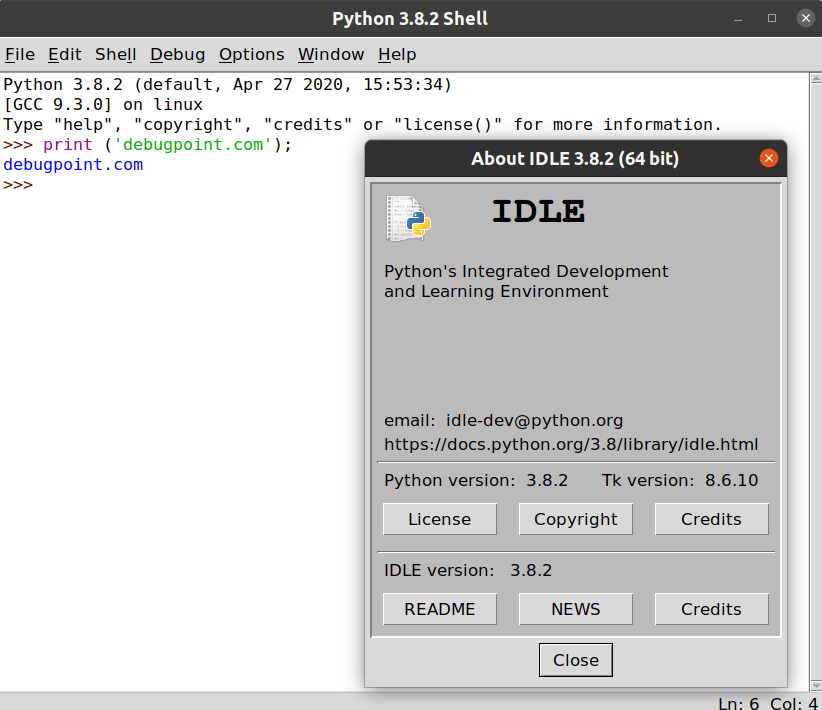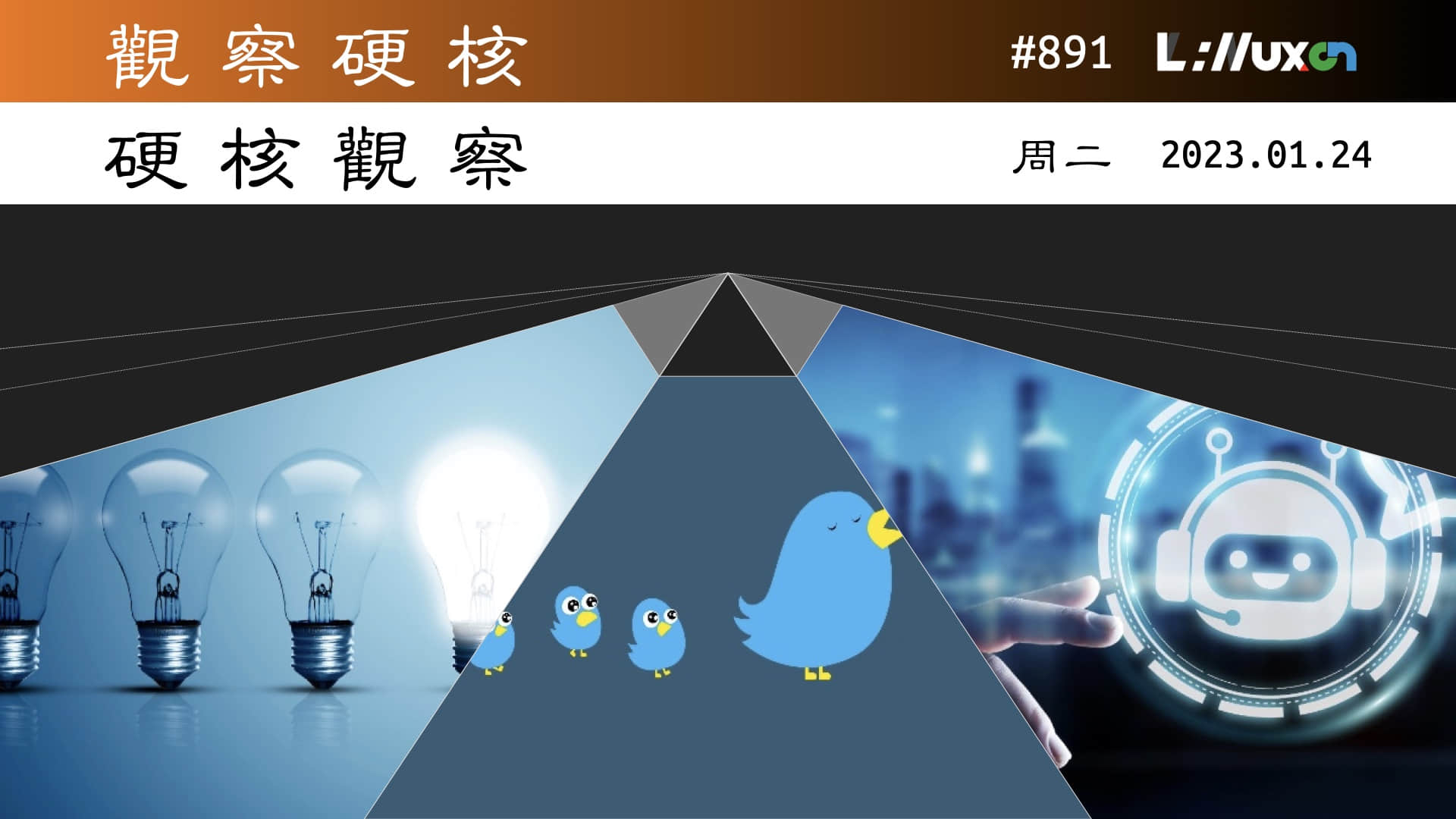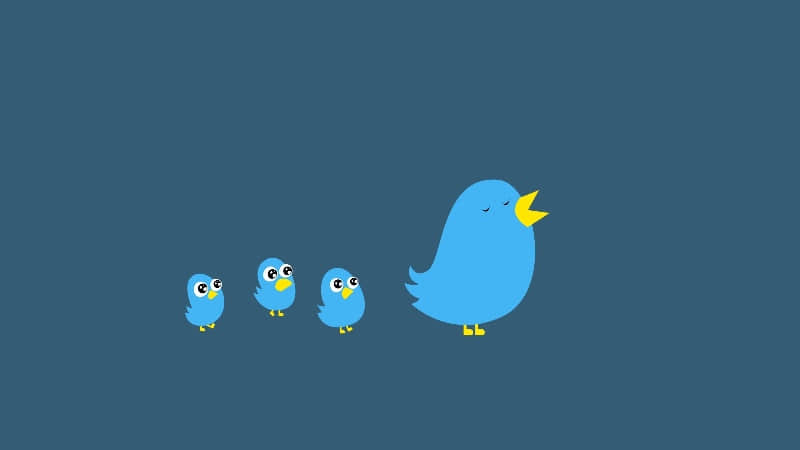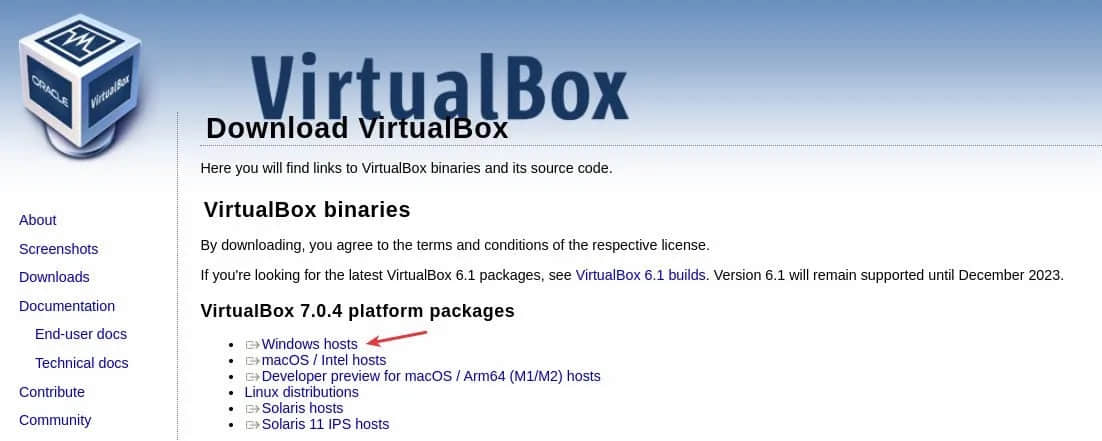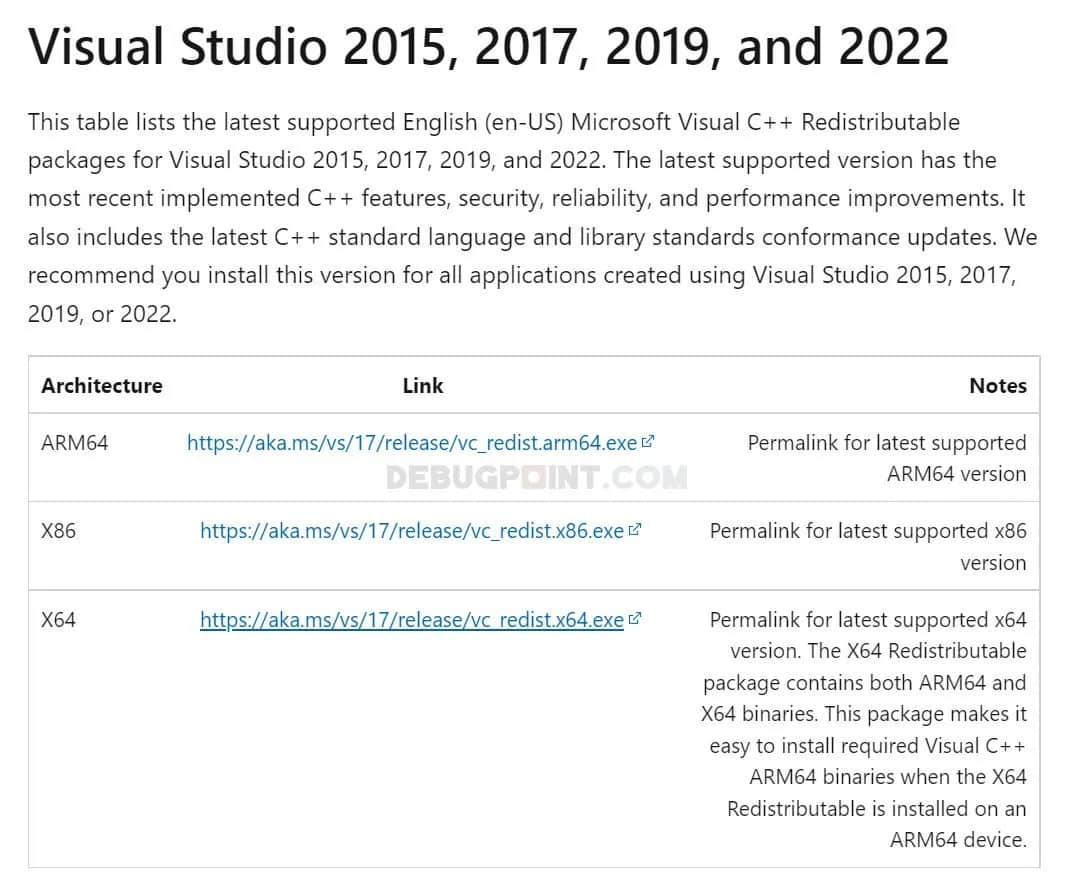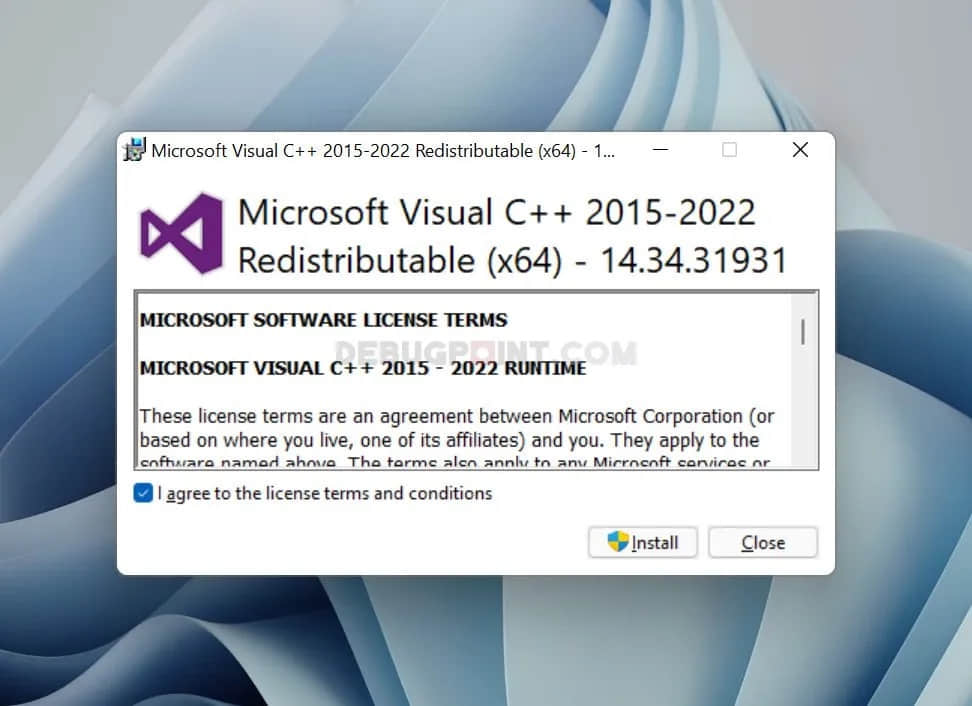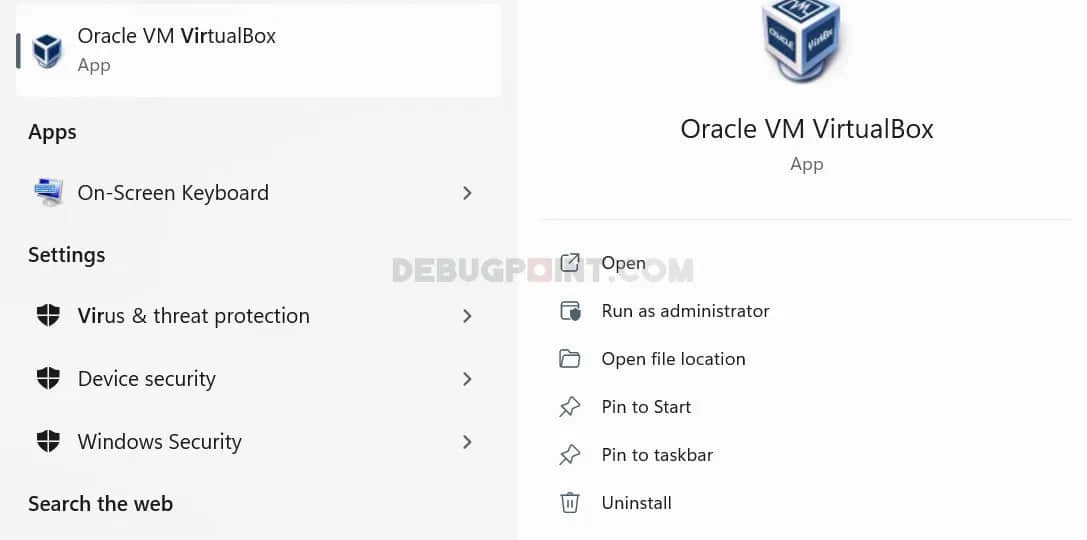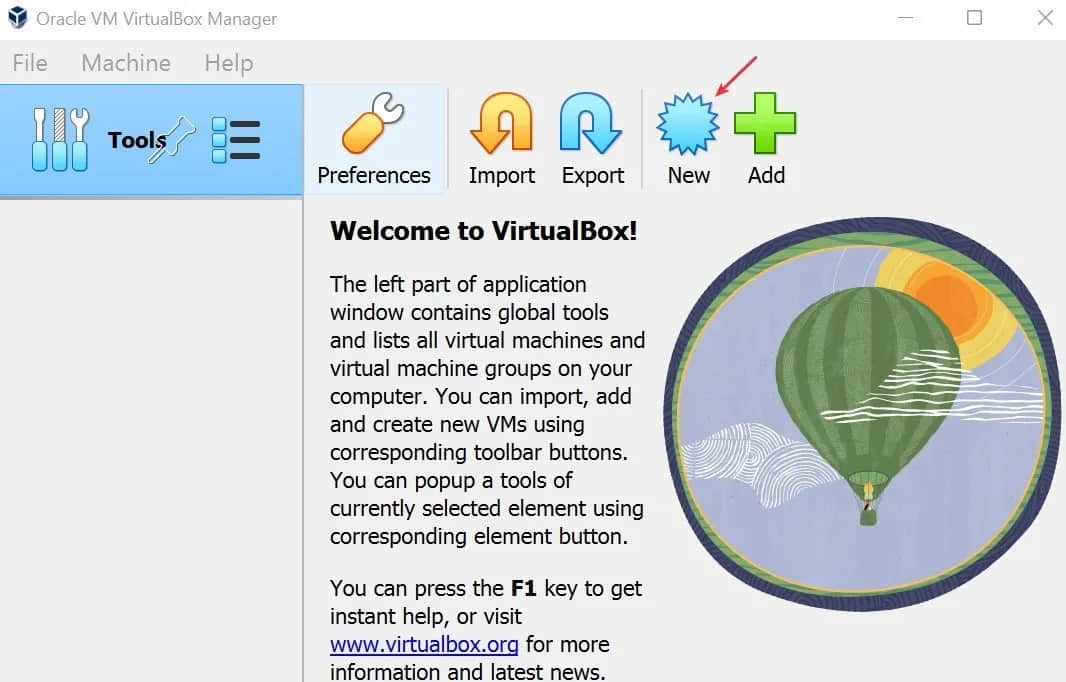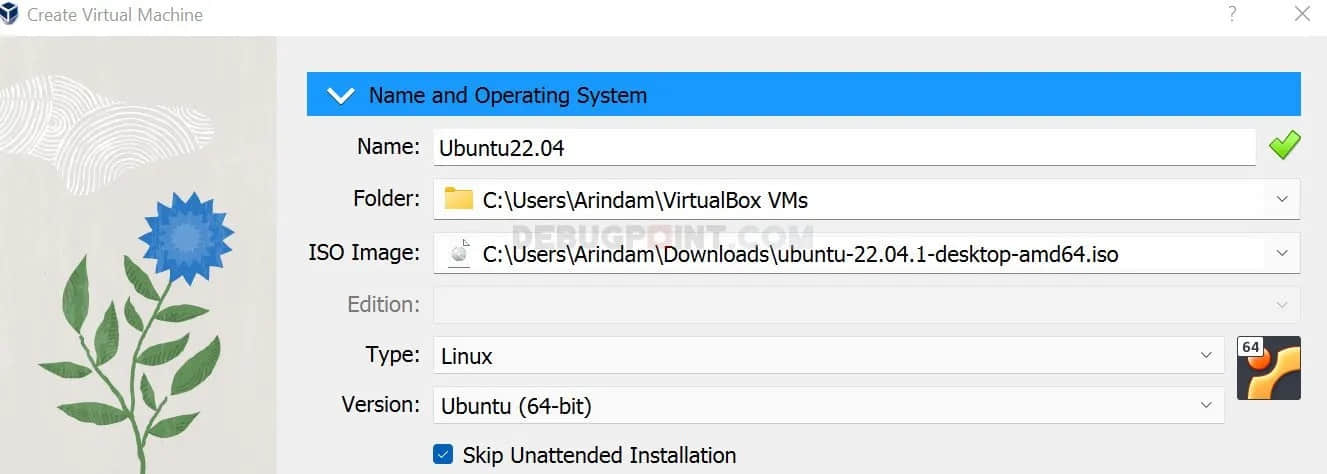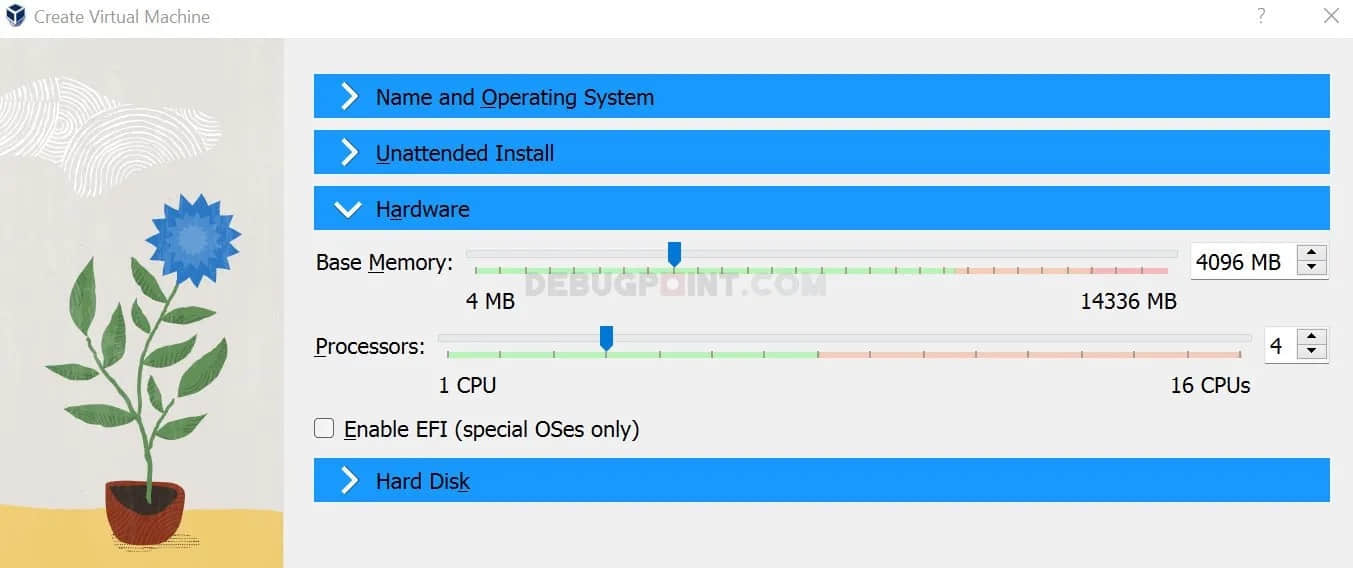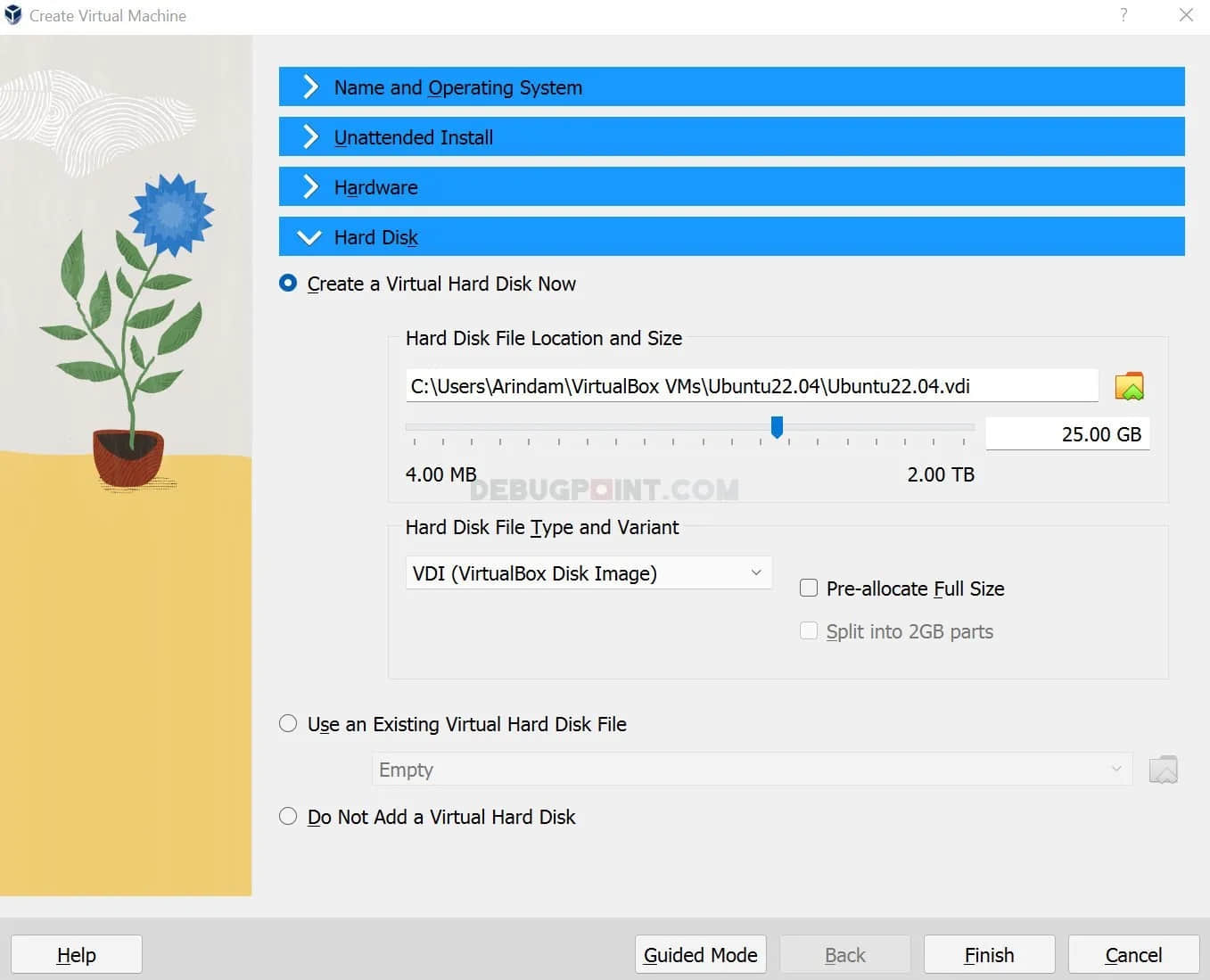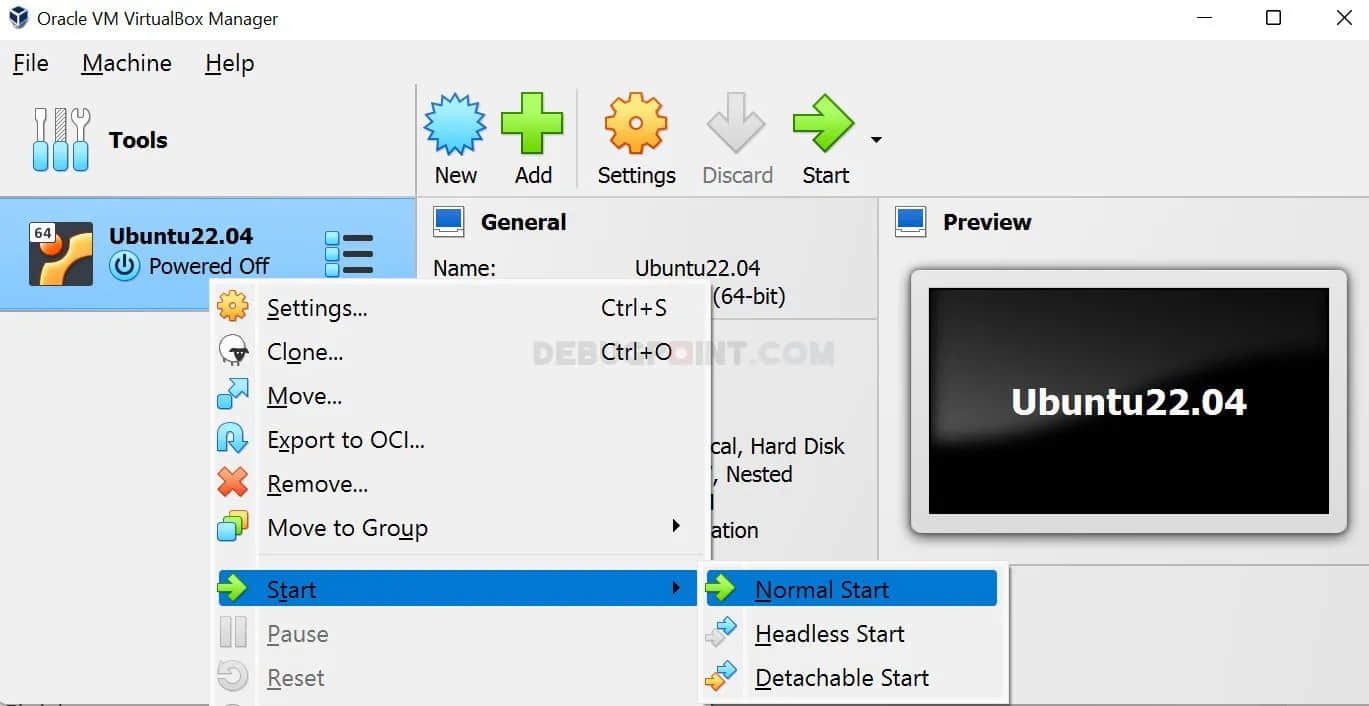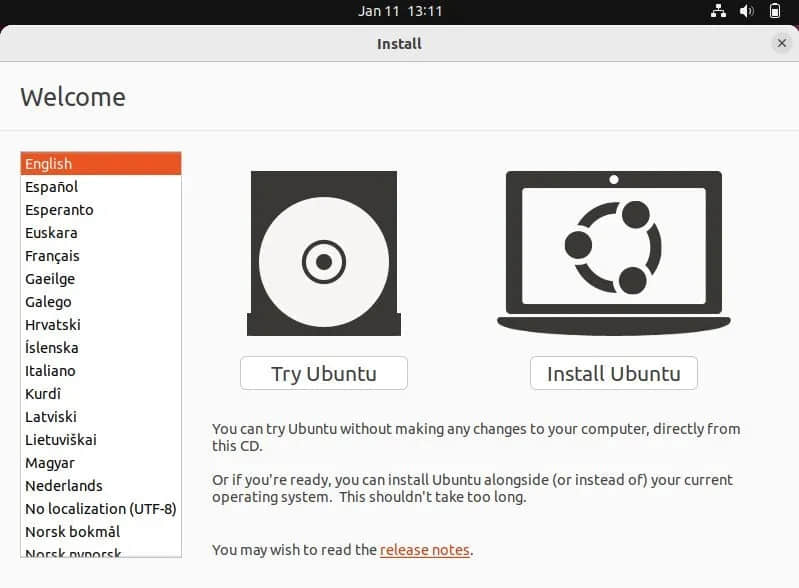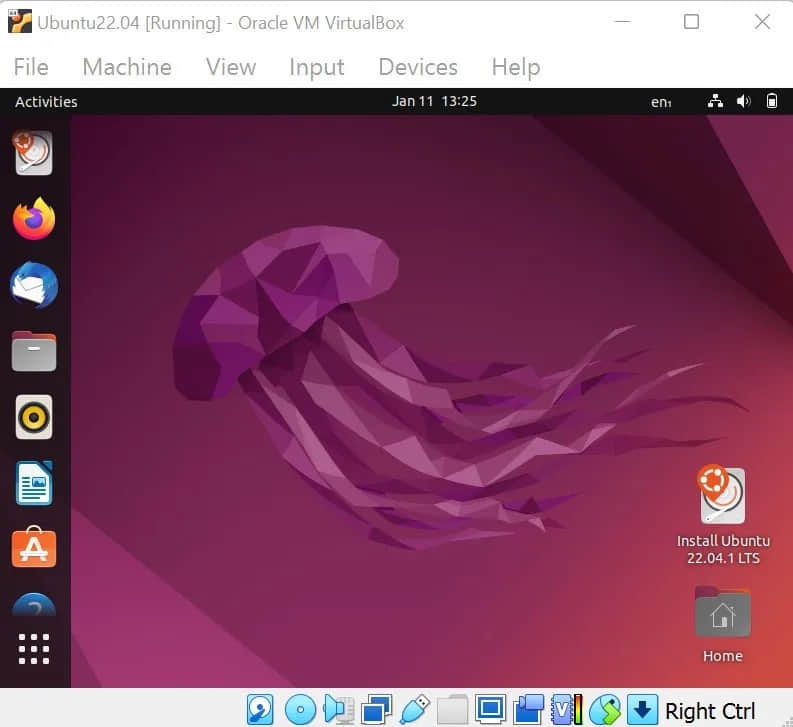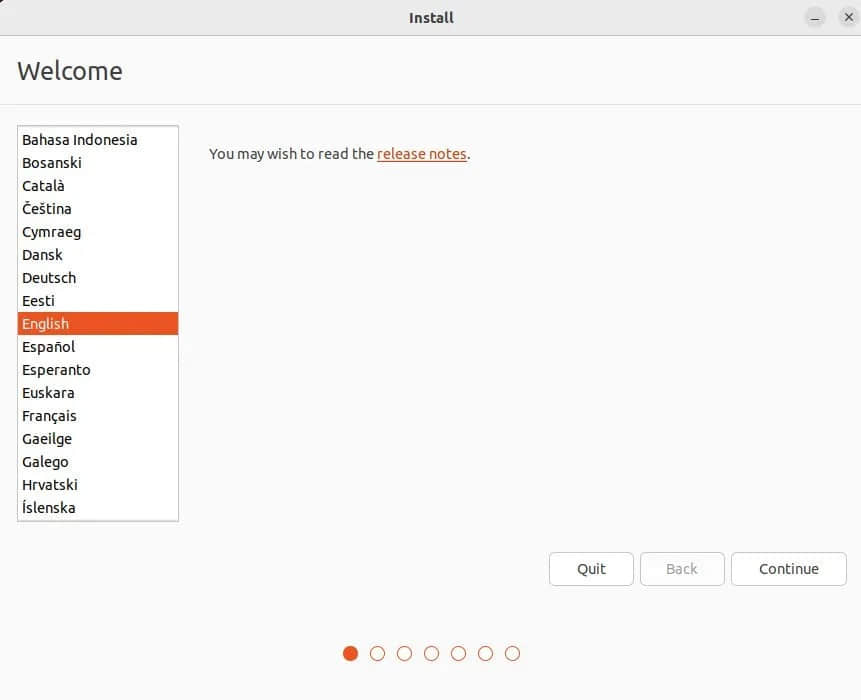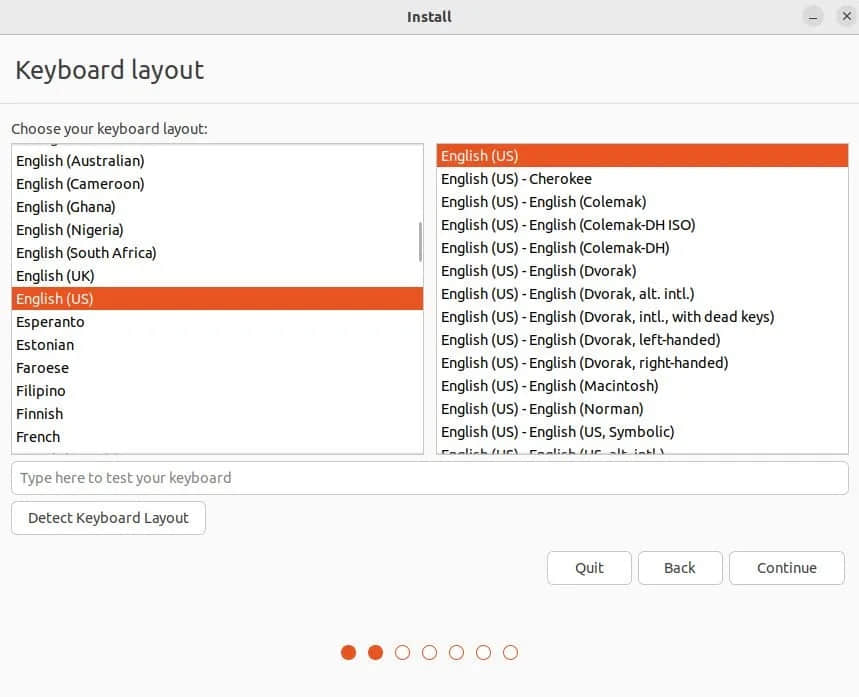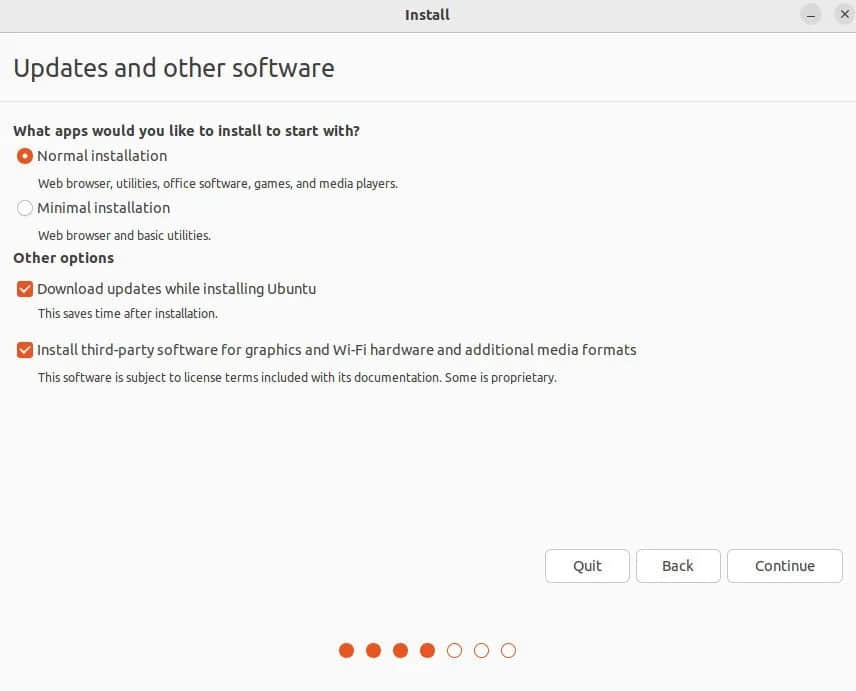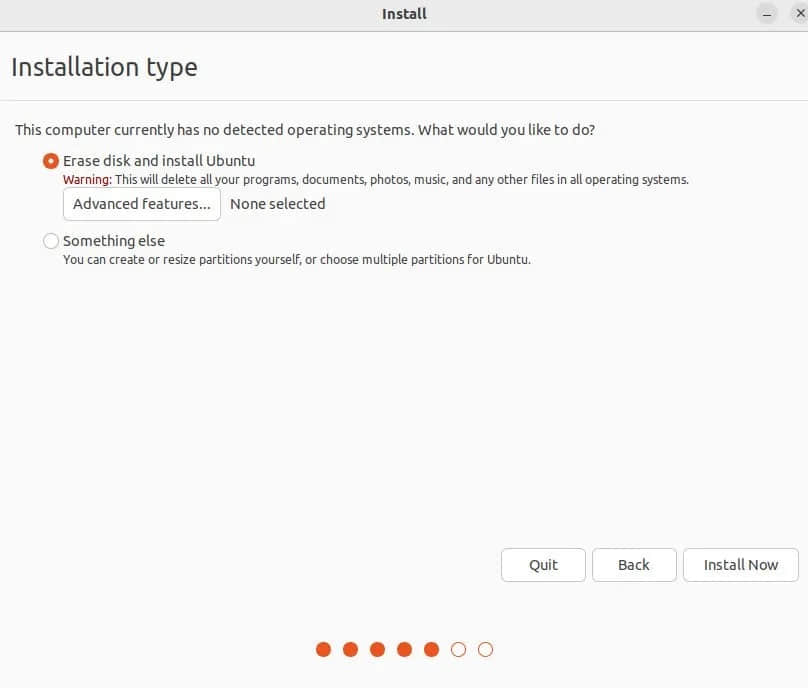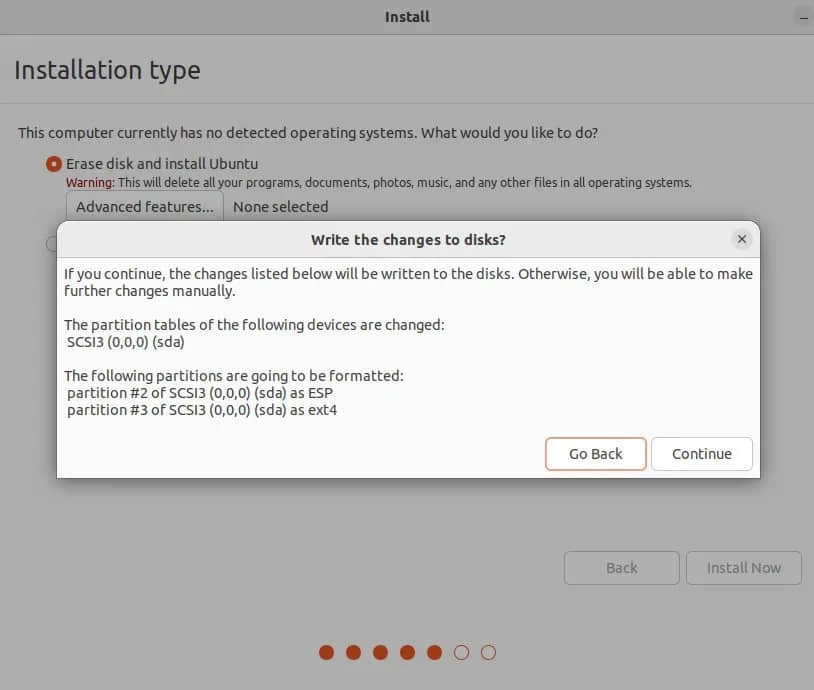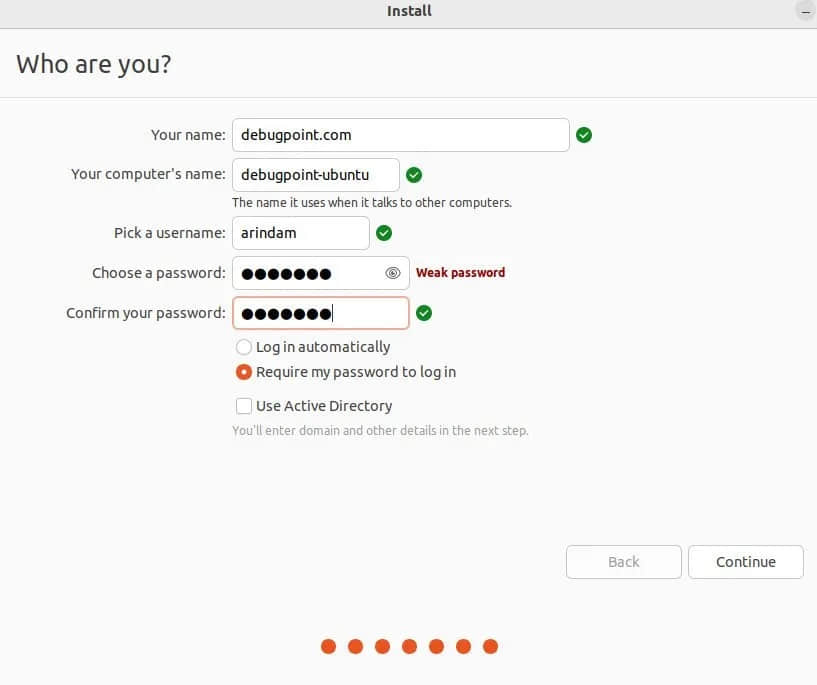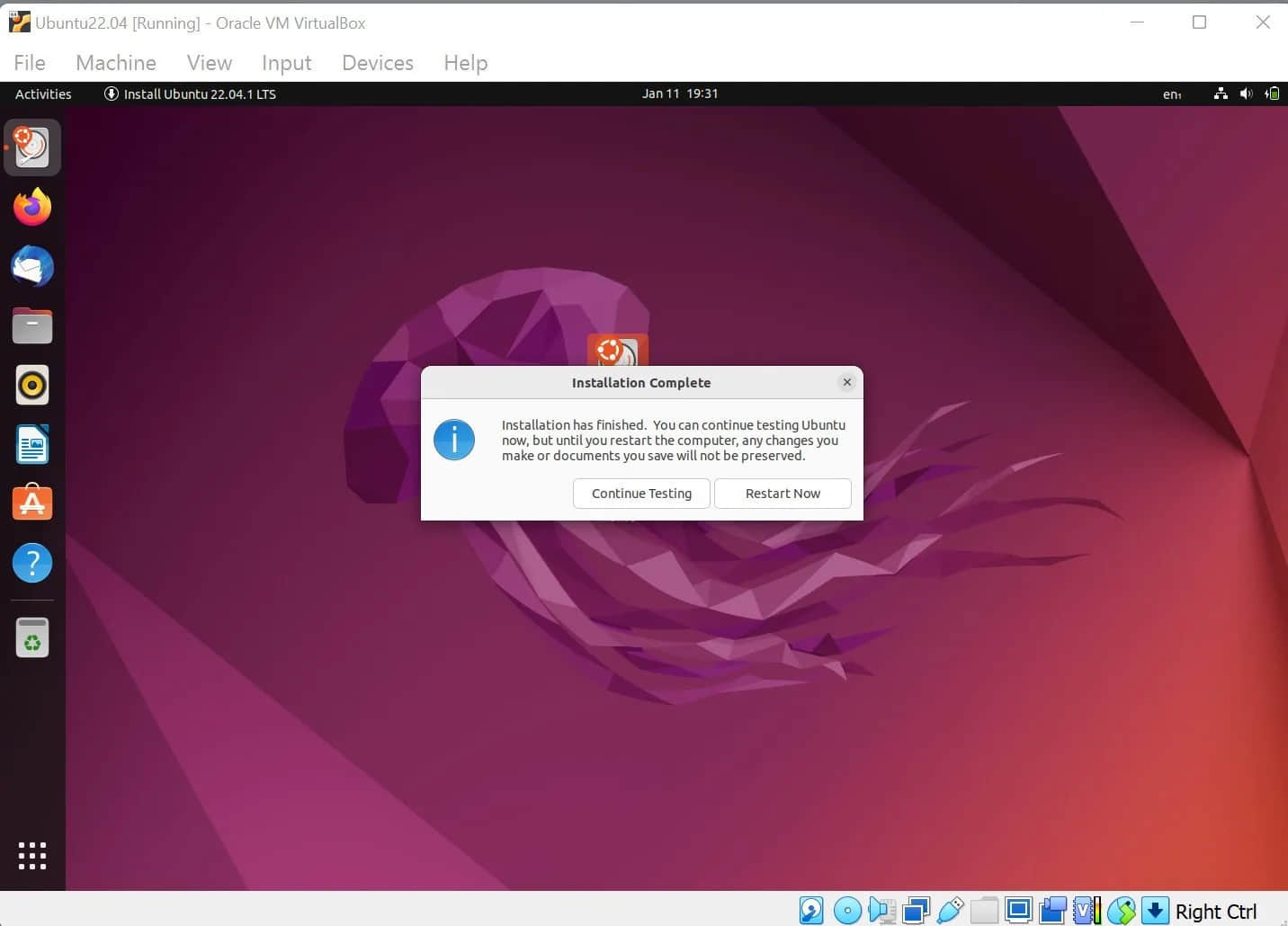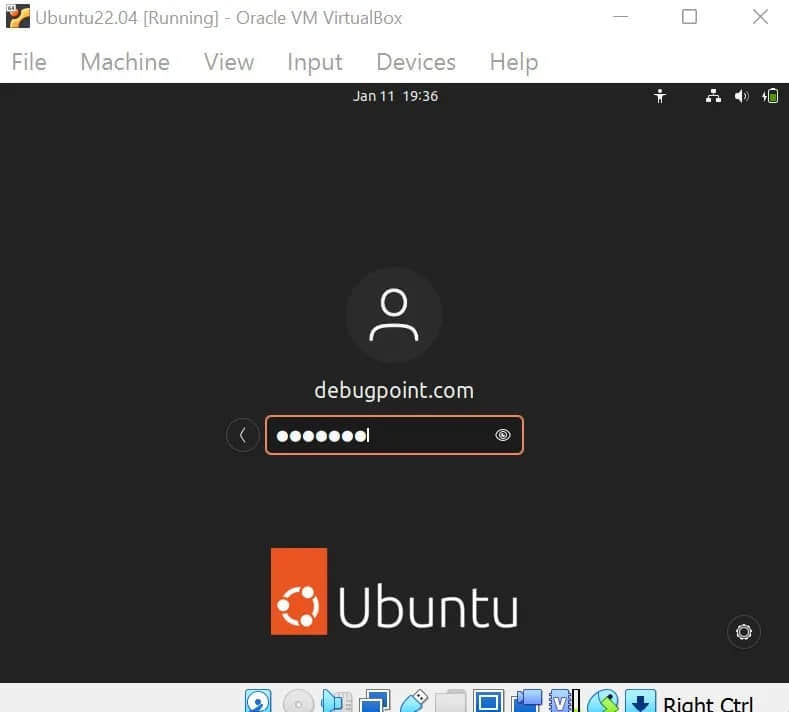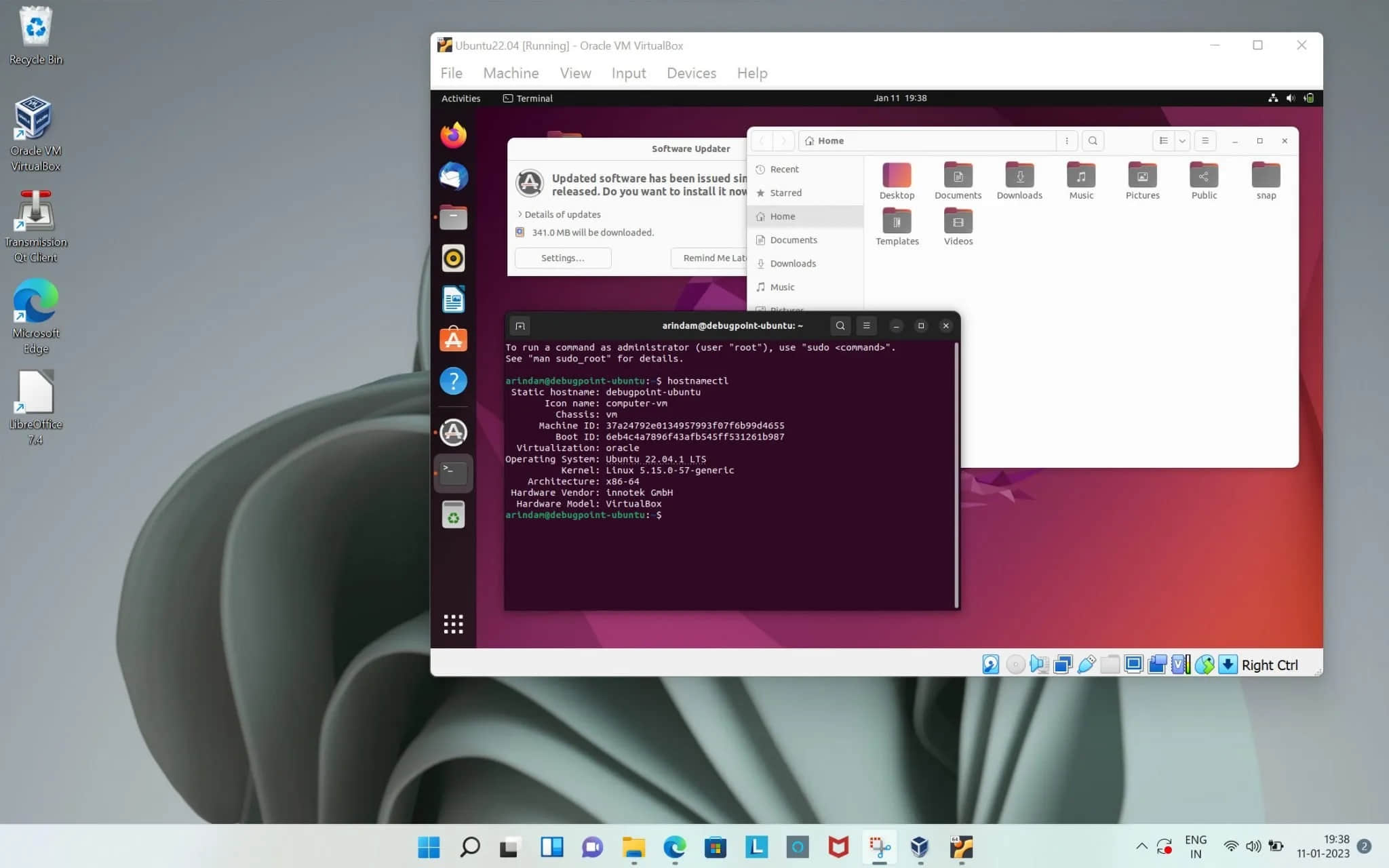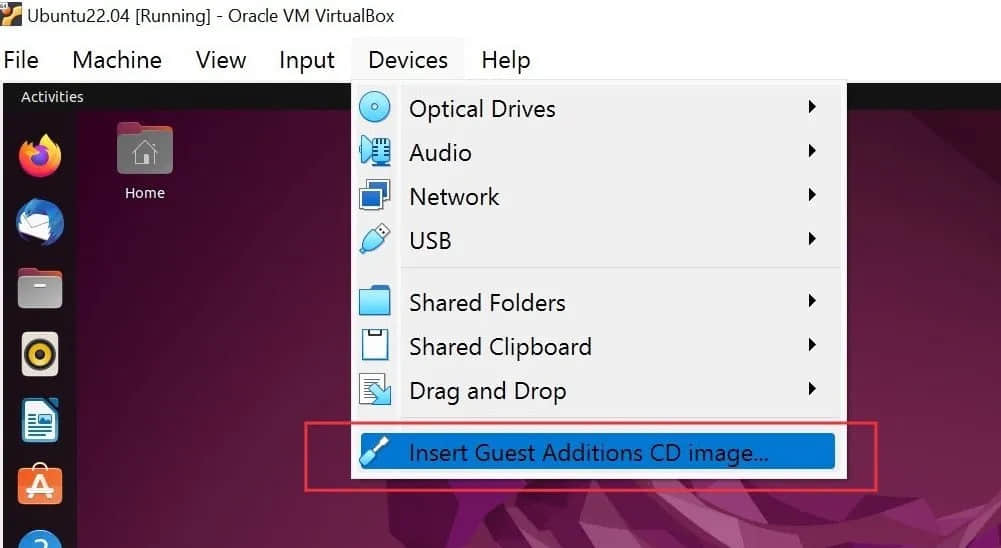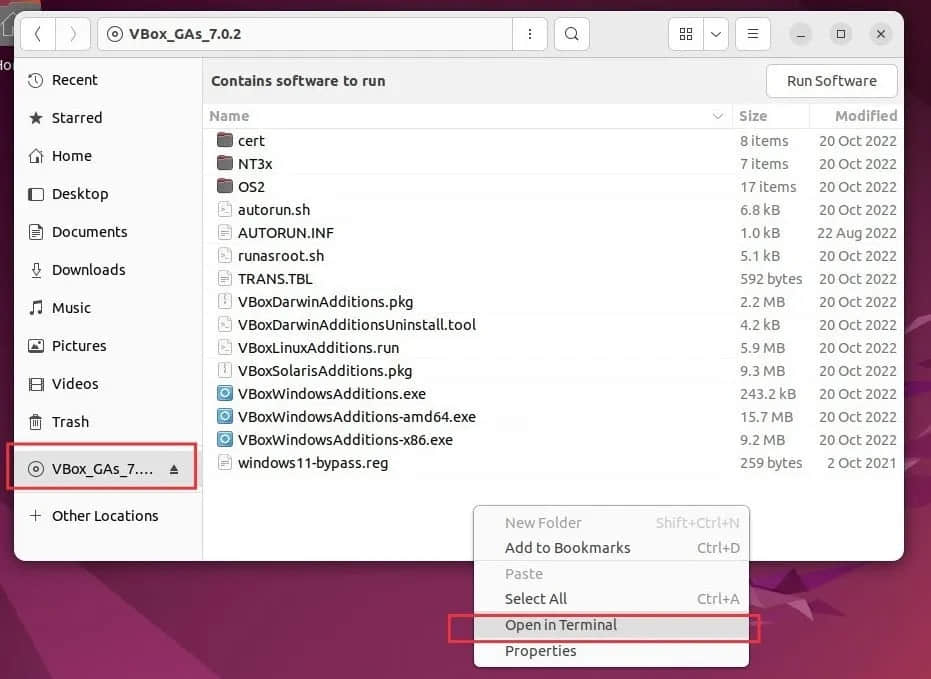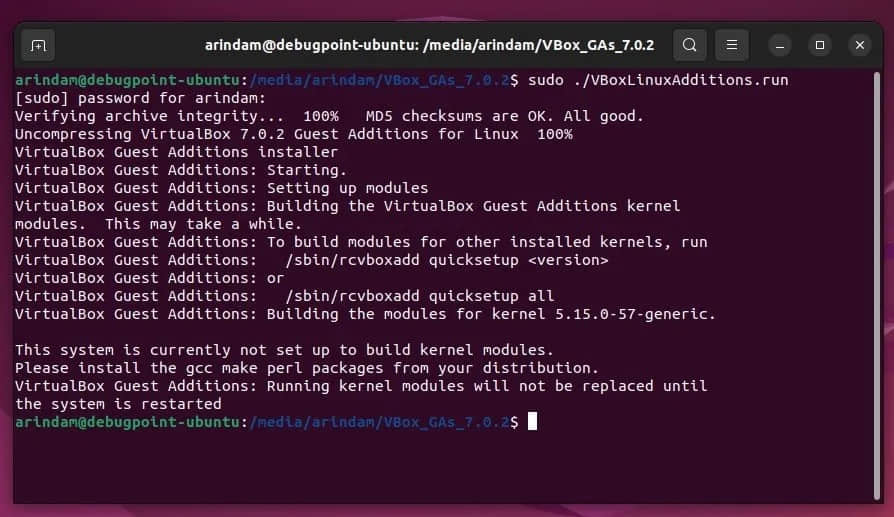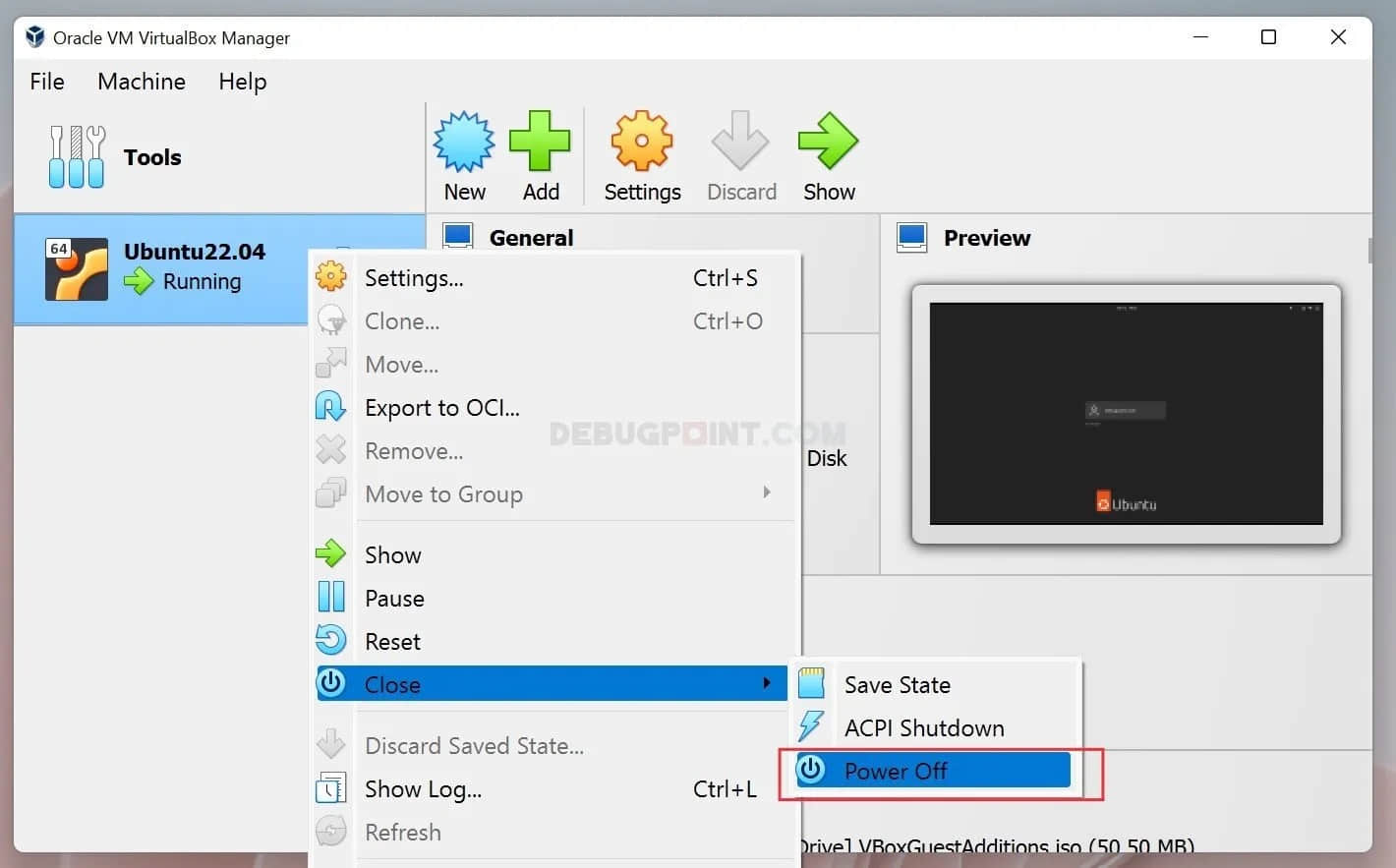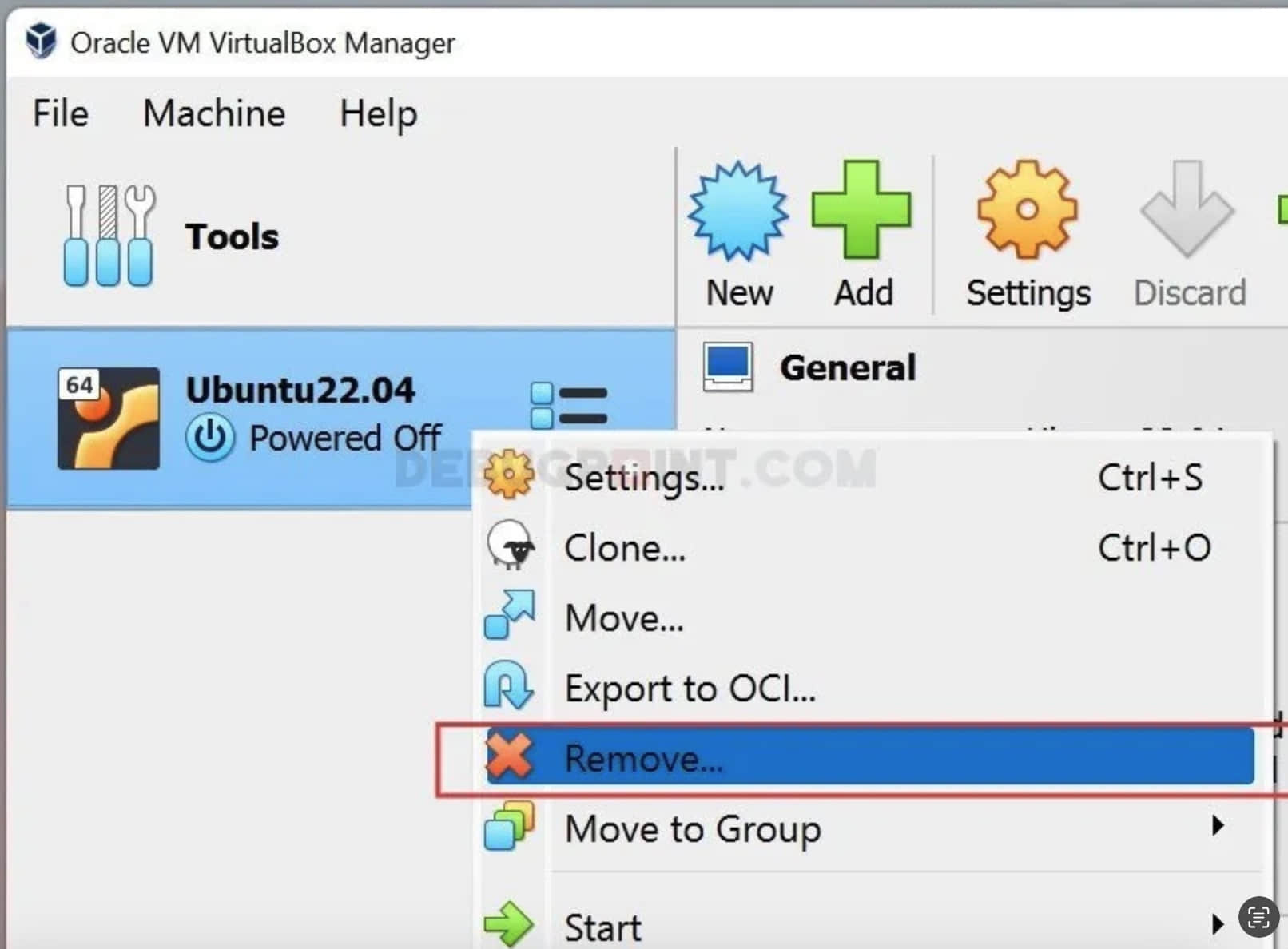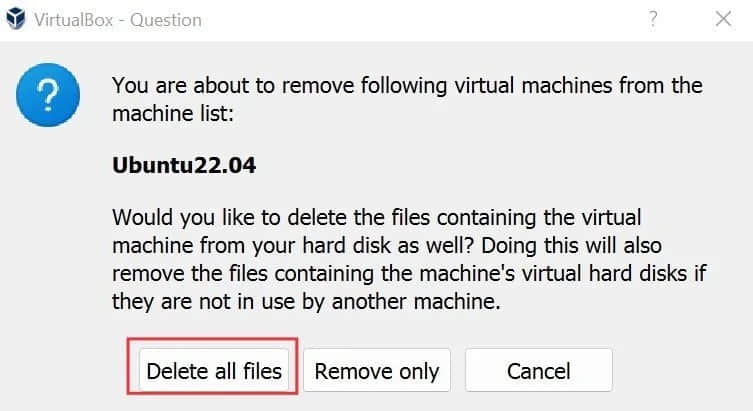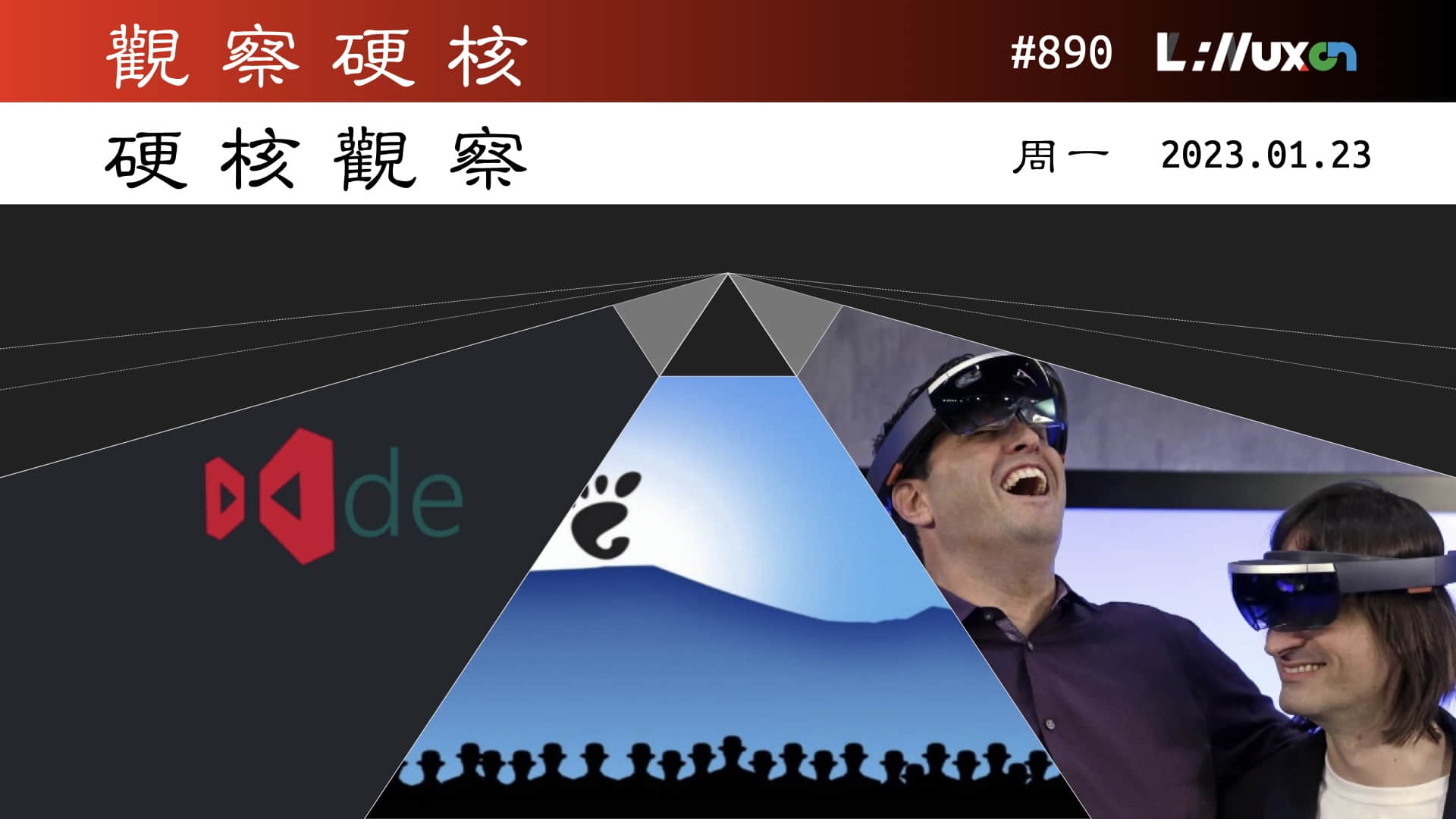EndeavourOS:你对完美的 Arch 发行版的搜寻到此为止

我们整体点评了最近发布的 EndeavourOS “Cassini”。
每年,个人和小型团队们推出了数以百计的 Linux 发行版。它们大多是 Debian、Ubuntu、Fedora 或 Arch Linux 的直接衍生品,再加上一些定制的东西。这也难怪每年都有因为缺乏贡献、愿景和坚持而死亡的发行版。
三年前,作为已停止的 Antergos 项目的延续,一个由贡献者们组成的小团队发起了 EndeavourOS 项目。从那时起,由于其安装简单,用户体验和功能,它已经变得很受欢迎。
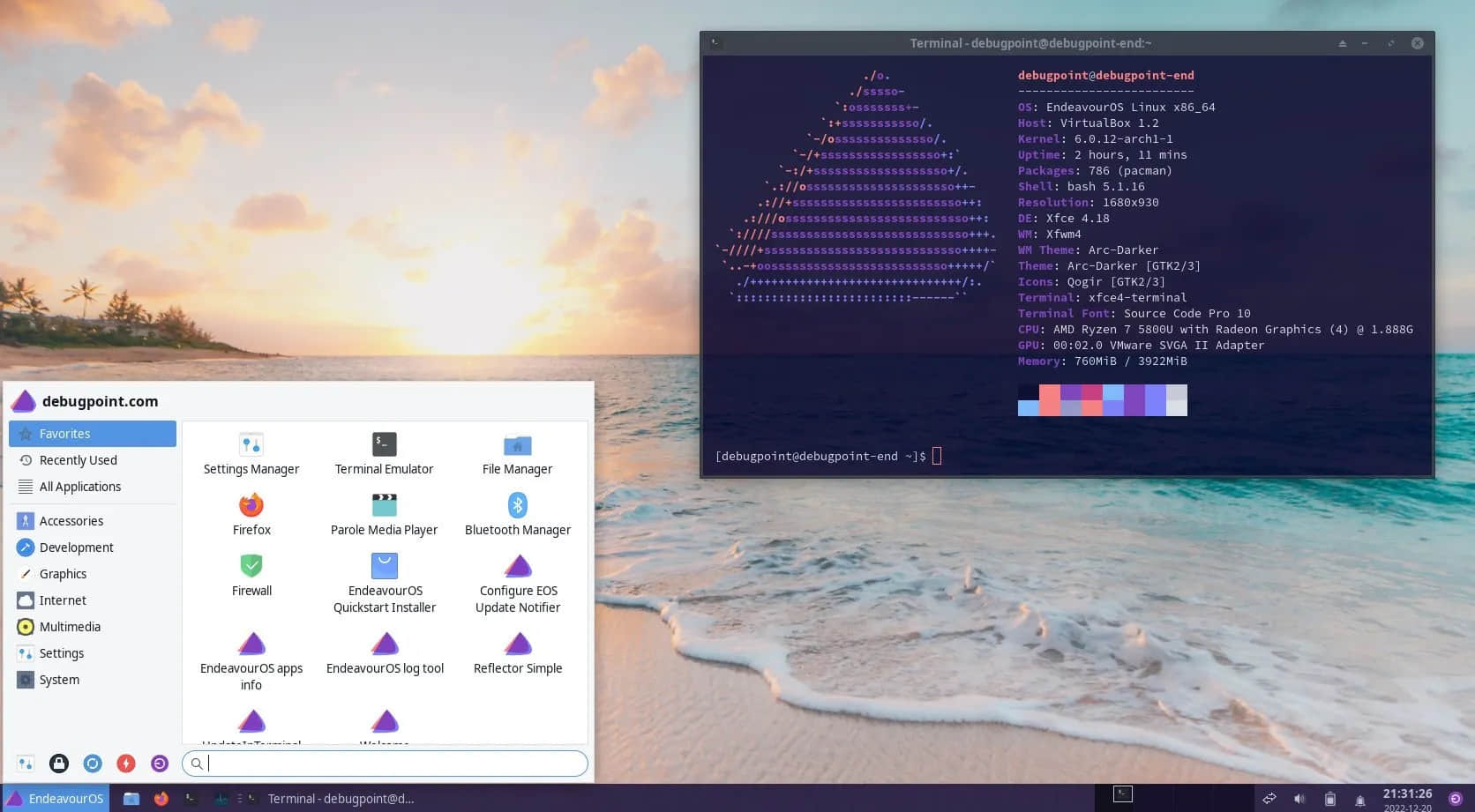
点评 EndeavourOS
如果你曾经试过它,你就会很明显地发现,他们花了很多心血来开发这个发行版。这个发行版的口号是成为一个面向大众的 “通用” Arch Linux 发行版,摒弃了新用户对 Arch Linux 安装的恐惧,以及使用 Arch 时的优越感。
如果你曾经尝试过 EndeavourOS,你一定会 “感觉” 到作为一个 Arch 发行版,对最终用户来说,在桌面上执行的事情是多么的 “容易”。
安装和可供选择的桌面
通过 “独有的” Calamares 安装程序,它的安装变得超级简单。除此之外,EndeavourOS 团队还特别注意在安装步骤中为你提供了大部分的选项。例如,无需用户干预的临场介质直接启动。它会启动欢迎屏幕。欢迎屏幕要做的事就是提供让你在系统中安装它所有必要选项。
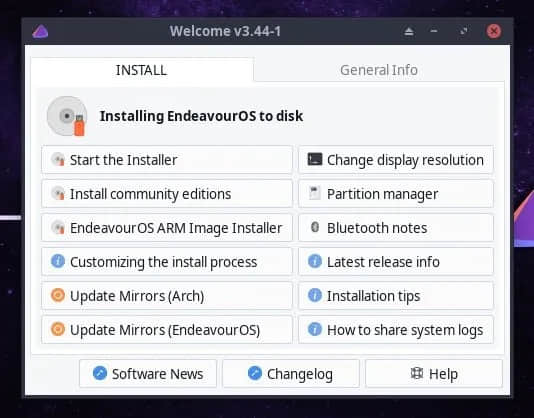
默认情况下,ISO 提供了一个轻量级的 Xfce 桌面。然而,EndeavourOS 也为你提供了各种桌面环境和窗口管理器(见下文)。而且它们都经过测试,可以正常工作。如果你在安装过程中连接到了互联网,你可以通过 Calamares 安装程序来安装这些。这意味着你不需要在基本的 Xfce 设置后重新安装它们。
此外,如果你是一个资深用户,只想安装一个基本的 Arch Linux,不需要任何桌面,那也是可以的。只要在安装时使用 “ 无桌面 ” 选项就可以了!
尽管 Arch Linux 最近创建了一个自动脚本 archinstall 来使安装更容易,但通过 EndeavourOS 的 ISO 来获得 Arch 的基本安装仍然更快、更容易。
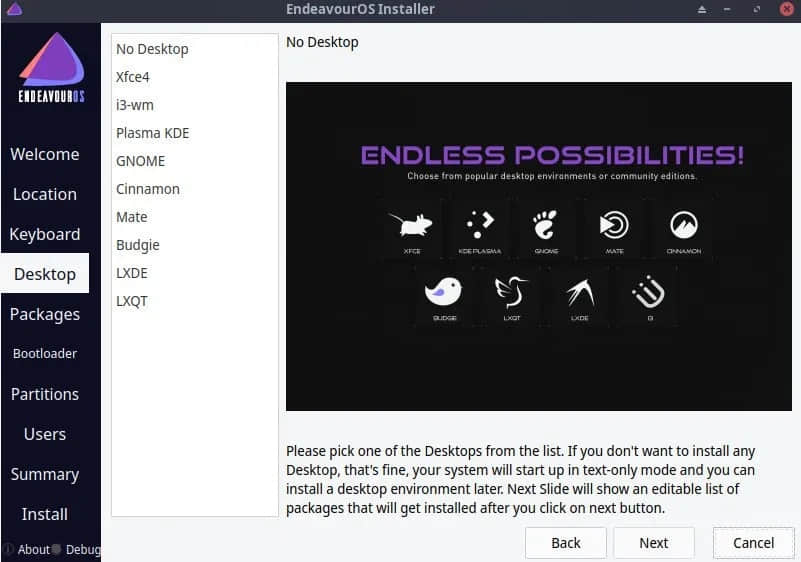
此外,你可以在三个选项中选择:GRUB、systemd-boot 或 “ 无启动器 ”,这是 EndeavourOS “Cassini” 版本的亮点功能之一。此外,你还可以选择你要安装的软件包(仅在线模式支持)。例如,你可能需要一个基本的系统来开始使用。或者,你可能想安装一些与视频/音频或开发工作有关的应用程序。所有这些你都可以在这个版本中选择。
安装通过检测我的测试机中安装的其他操作系统而完成,很顺利。在“Cassini” 版本中,该团队还将 mkinitcpio 换成了 dracut,以获得更好的性能,减少启动相关问题的失败。
“Xfce” 旗舰版的桌面体验
第一次登录后,你会再次看到欢迎程序,其中有一个 “安装后” 可以做的项目列表。开发人员提供了一个非常周到的列表。这包括改变墙纸、更新 Arch 镜像、安装英伟达驱动等初始任务。许多 Linux 发行版都有一个欢迎程序,但我认为这个程序是一个完善的软件包。
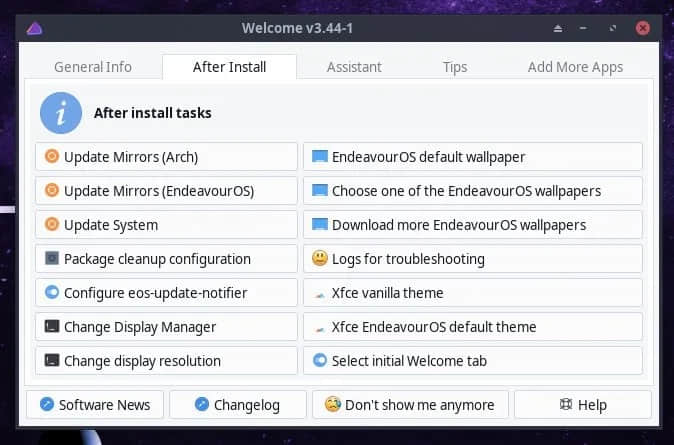
默认的外观是你能得到的定制的最好的 Xfce 桌面。通过定制,它成为一个外观良好的发行版,远非默认的 Xfce 可比。定制包括 GRUB 菜单、登录屏幕和桌面等等。
Xfce 主菜单配置了更多的项目,终端略带透明,使用 Qogir 图标主题。所有这些变化都辅以令人惊叹的壁纸和 Arc-Darker 默认 Xfce 主题。
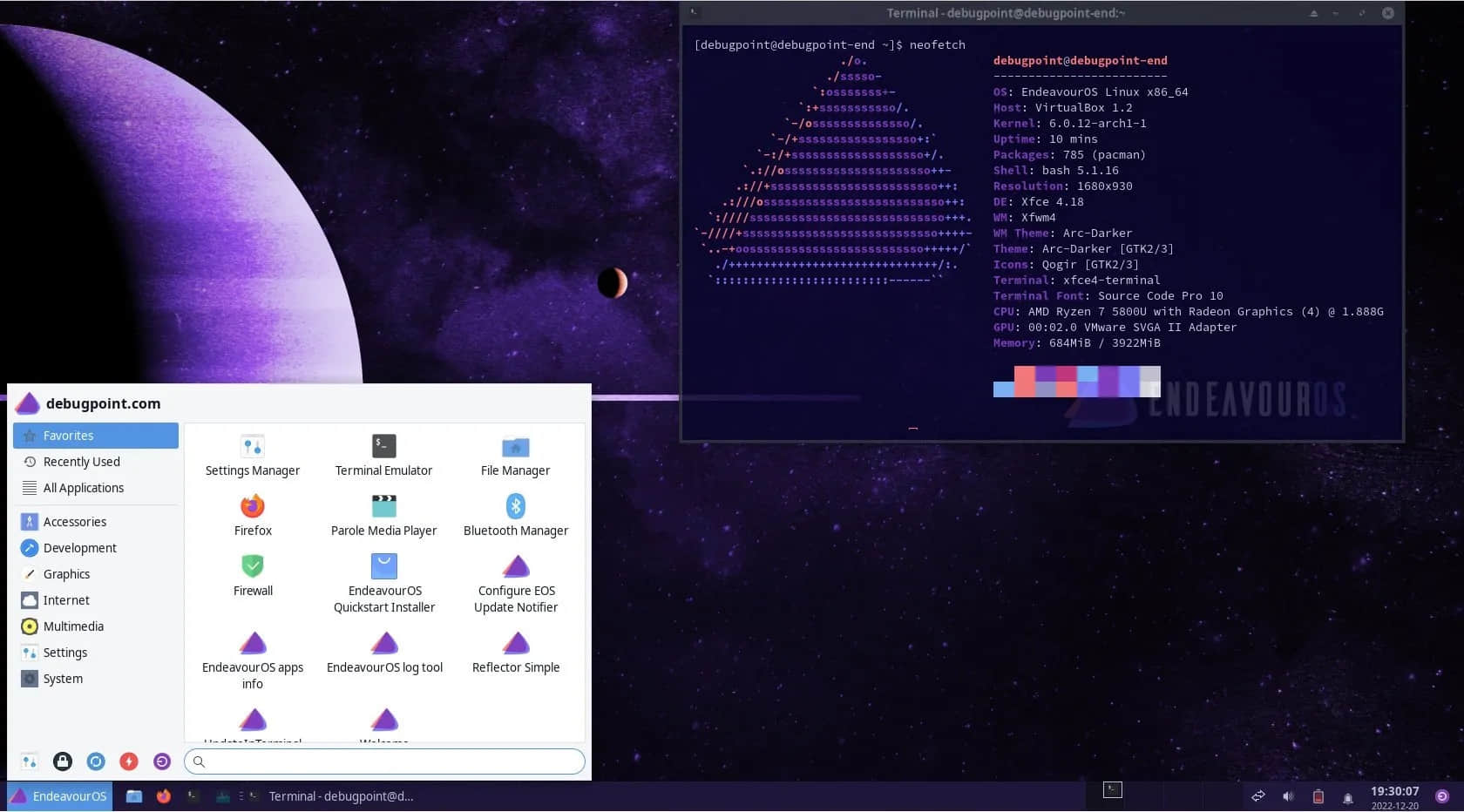
性能
尽管有桌面环境,Arch Linux 的性能总是更好。它总是令人感觉更快,因为它的内部并不臃肿。除此之外,Xfce 桌面 4.18 在 “Cassini” 版本中还做了额外的性能优化,你可以在浏览桌面的时候感受到。
在空闲状态下,它使用了大约 700MB 的内存和平均 4% 的 CPU 占用。这是性能基线。资源使用量可能会根据你打开的应用程序的数量而增加。在我之前对 EndeavourOS 的点评中,其性能表现也类似。
不仅如此,它在默认的 Xfce 安装中只使用了 4GB 的磁盘空间。然而,你可能需要安装额外的重型软件,如 LibreOffice、GIMP 或 KDenlive,这将占用更多磁盘空间。
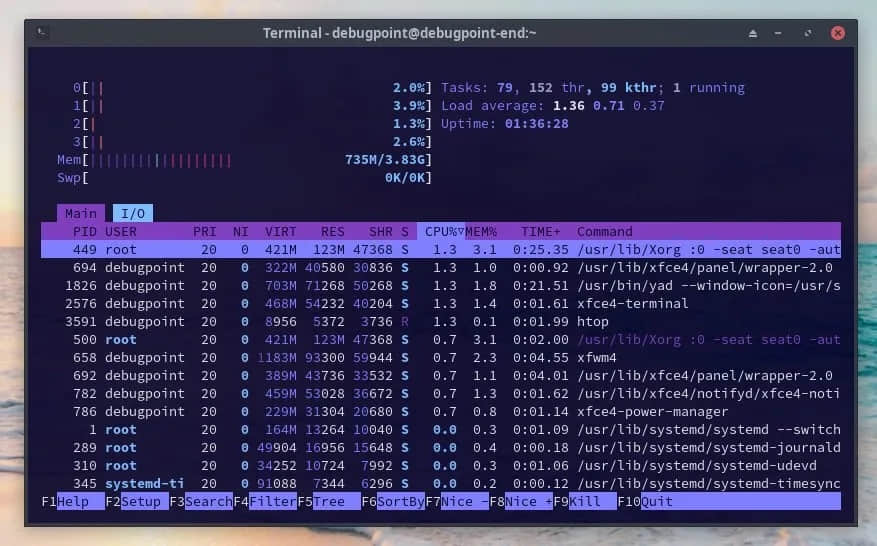
在 EndeavourOS 中执行日常任务有多容易?
EndeavourOS 的一大特点是一些基于 Python 的 GUI 工具,可以使你在 Arch Linux 中的生活变得简单。例如,你可以从 Arch 和 EndeavourOS 的软件仓库中获得更新通知、一键从 AUR 安装软件、一键更新镜像和你的系统。你不需要从终端运行任何命令。这对 Arch Linux 的新用户来说是一个很大的帮助。
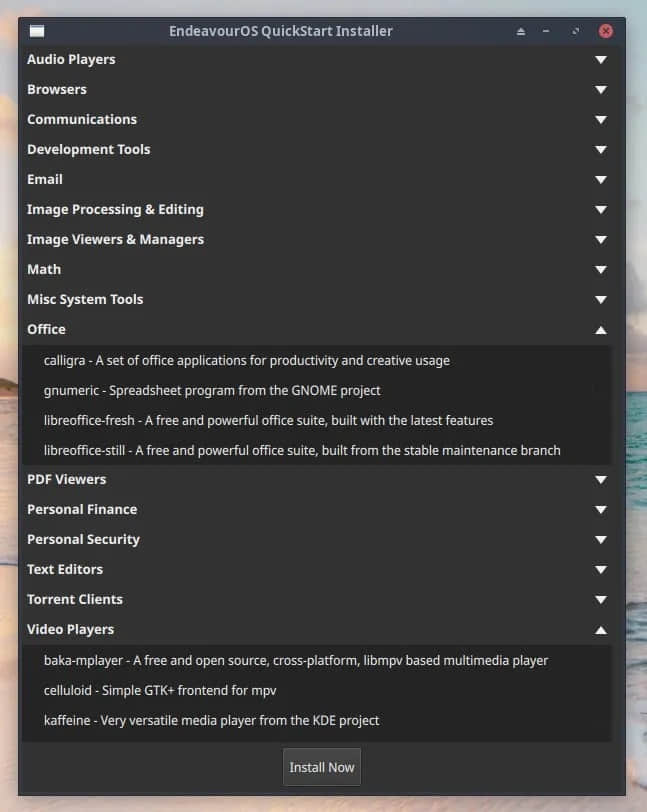
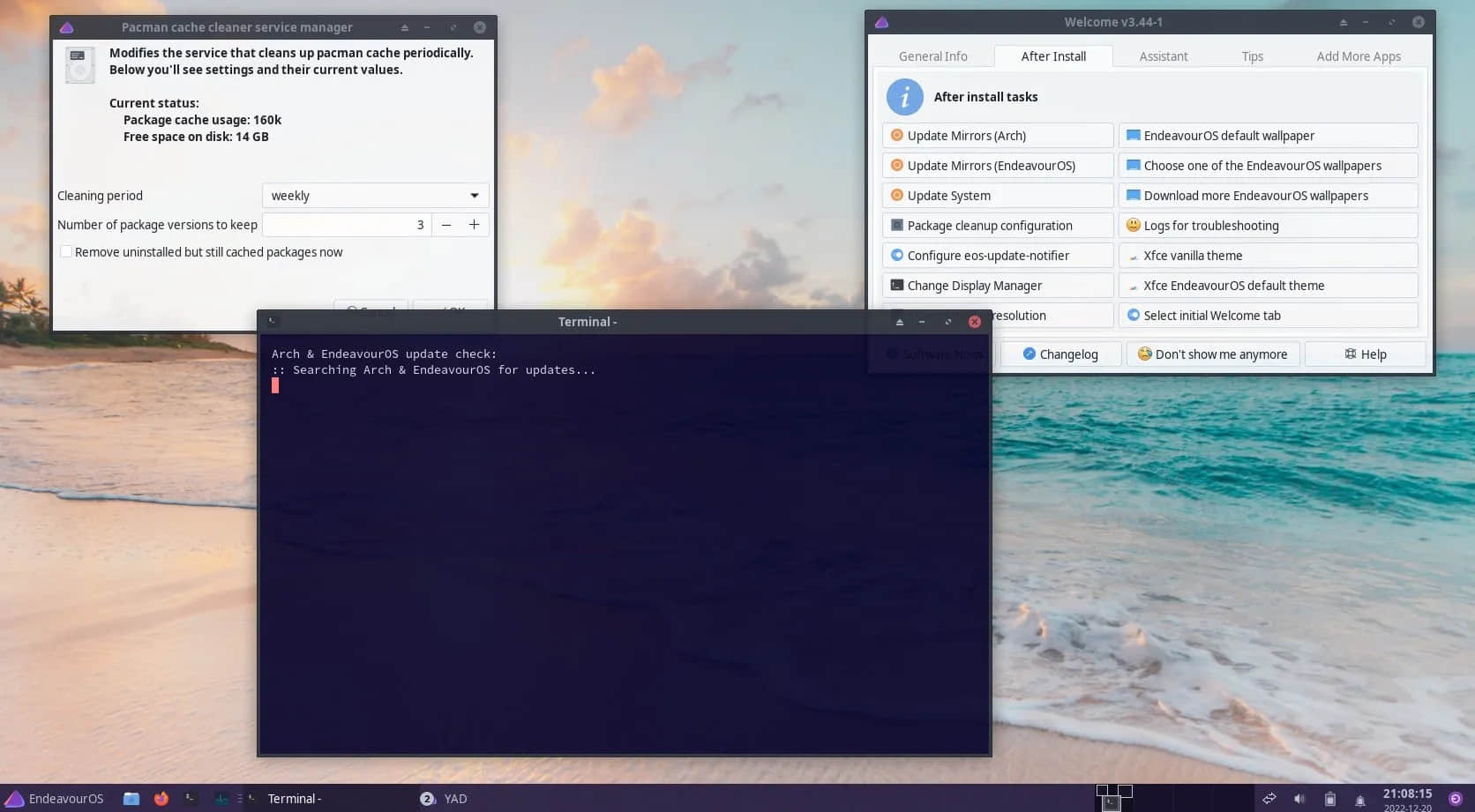
处理滚动发布的独特方式,以实现稳定性
Arch Linux 作为一个滚动发布的发行版,往往会出现故障。例如,在 Arch 主仓库的每个月的内核更新期间,一些系统可能会出现故障。由于它的受欢迎程度和开发者的主动性,如果出现问题,你会得到通知和相关的解决方法。
最近 Arch Linux 中的 GRUB 问题,给用户带来了大量的启动问题,EndeavourOS 团队通过适当的沟通,给用户提供了解决方法,真的 处理得很好。
因此,如果你最终遇到一个不稳定的系统,你也不会真的迷失。
此外,Pacman 的配置已被定制过,使用 EndeavourOS 选择的镜像,以确保你的体验是完美的。
对开源硬件和 ARM 的正式支持
在这个 EndeavourOS “Cassini” 版本中,官方支持了 Pinebook Pro 笔记本电脑。该团队在 Manjaro 软件包的基础上与 Pine64 团队合作,为你提供了独家的 Arch 软件包,使该笔记本开箱即用。此外, EndeavourOS ARM 镜像也可用于树莓派 4。
社区帮助
EndeavourOS 最大的好处之一是社区帮助 —— 这是即时的!这主要是指其专门的 Telegram 频道,在那里你可以在几分钟内得到对你的 EndeavourOS 的任何问题的回应。我曾经去过这个频道,管理员/贡献者们都很友好,很有帮助。
此外,你也可以从官方论坛和其他社交渠道获得帮助。
总结
在结束对 EndeavourOS 的 “Cassini” 版本 的点评时,我想说这是一个构建得最好的发行版,而且组织良好。开发者和团队有一个建立通用的 Arch Linux 发行版的清晰路线图。另外,通过对 ARM 和 Pinebook Pro 的支持以及其他举措,其愿景也很明确。
总而言之,对于每一个希望在 Arch Linux 中拥有一个运行时间更长、更稳定的系统的人来说,这是一个完美的发行版。
你可以从 官方网站 下载 EndeavourOS。
让我们举杯!
via: https://www.debugpoint.com/endeavouros-review/